【摘要】:图6-43 “截面”工具栏1)激活需要进行剖视的视图,然后单击“截面”工具栏中的按钮。图6-44 创建偏移剖视图图6-45 修改剖面属性2.对齐剖视图该功能可以利用旋转平面对模型进行剖切的方式得到剖视图,又称旋转剖视图,其操作步骤如下。图6-48 创建对齐截面分割视图
截面视图功能包括偏移剖视图、对齐剖视图、偏移截面分割视图和对齐截面分割视图,如图6-43所示。
1.偏移剖视图
为了表达零件的内部结构特征,而通过定义一个剖面对模型进行剖切,从而可以具体查看零件的内部结构信息,其操作步骤如下。
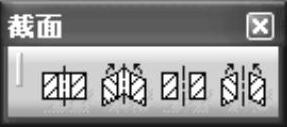
图6-43 “截面”工具栏
1)激活需要进行剖视的视图,然后单击“截面”工具栏中的 按钮。
按钮。
2)在激活的视图区域单击两点构成一条剖切线来剖切该视图,双击鼠标左键结束选择,移动鼠标即可预览剖切视图。确认放置位置后,单击鼠标左键生成剖视图,如图6-44所示。
3)双击剖面线,在“属性”对话框中可以修改剖面线的密度、方向等参数,如图6-45所示。
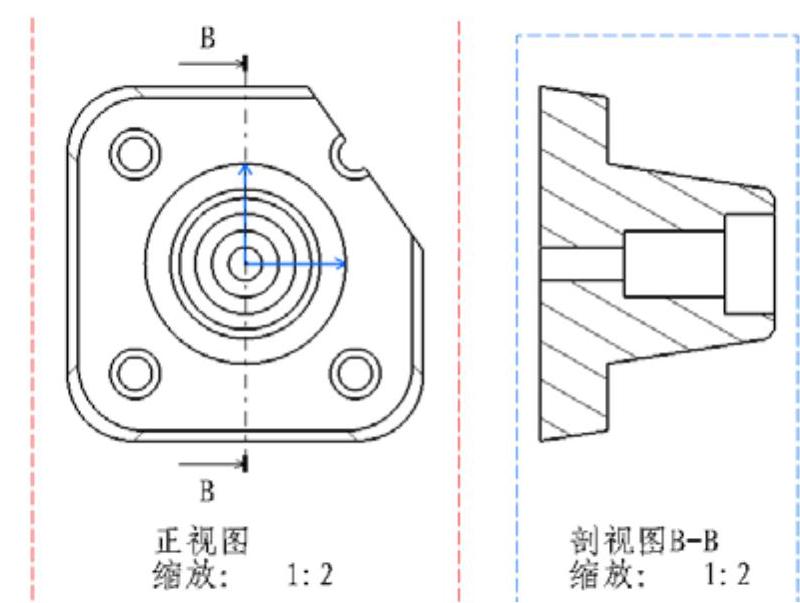
图6-44 创建偏移剖视图

图6-45 修改剖面属性
2.对齐剖视图
该功能可以利用旋转平面对模型进行剖切的方式得到剖视图,又称旋转剖视图,其操作步骤如下。(https://www.daowen.com)
1)激活需要进行剖切的视图,然后单击“截面”工具栏中的 按钮。
按钮。
2)在激活的视图区域单击两点构成一条剖切线,然后旋转一个角度,双击鼠标左键结束选择,移动鼠标即可预览剖切视图,所选直线的法线为旋转剖视图所放置的方向。确认放置位置后,单击鼠标左键生成对齐剖视图,如图6-46所示。
3.偏移截面分割视图
该功能同偏移剖视图,不同之处在于剖切后只保留断面视图。其操作方法与偏移剖视图完全相同,如图6-47所示。
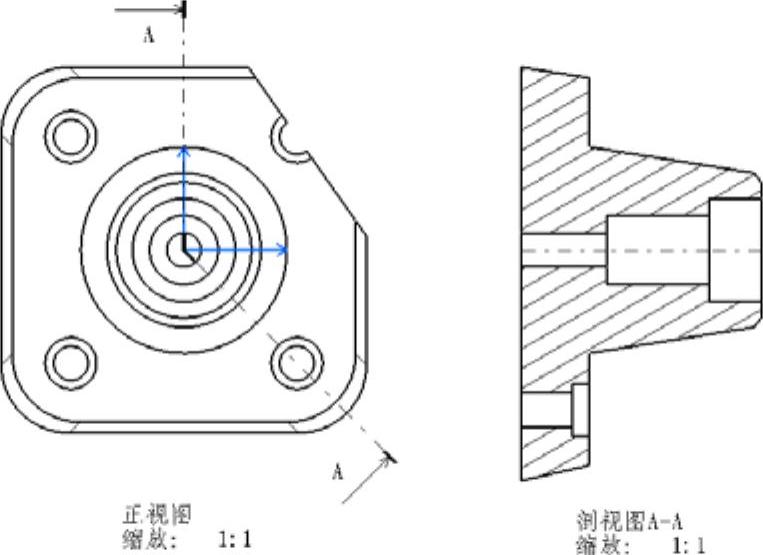
图6-46 创建对齐剖视图

图6-47 创建偏移截面分割视图
4.对齐截面分割视图
该功能同对齐剖视图,不同之处在于剖切后只保留断面视图。其操作方法与对齐剖视图完全相同,如图6-48所示。

图6-48 创建对齐截面分割视图
免责声明:以上内容源自网络,版权归原作者所有,如有侵犯您的原创版权请告知,我们将尽快删除相关内容。
相关文章






